Si vous configurez votre routeur et que vous commencez à l'utiliser sans aucune configuration, il est probable qu'il ne soit pas très sécurisé. Vous pourriez avoir des appareils indésirables connectés ou un trou béant dans votre couverture de sécurité, sans même le savoir.
Pour réduire les risques de problèmes de sécurité réseau, des voisins qui volent votre bande passante à un attaquant qui s'introduit dans votre réseau, vous devez suivre ces étapes simples pour verrouiller la sécurité de votre réseau sans fil.
La connexion au panneau d'administration de votre routeur est aussi simple que d'ouvrir votre navigateur Web, de saisir son adresse IP (ou parfois une URL) et de saisir le nom d'utilisateur et le mot de passe administrateur du routeur.
C'est très bien, sauf si vous le faites sur une connexion sans fil.
Lorsque vous vous connectez au panneau d'administration via une connexion sans fil, ces identifiants de connexion sont envoyés par voie hertzienne, ce qui offre un potentiel d'interception. Votre connexion à la page de gestion de votre routeur n'est pas cryptée, donc un appareil malveillant sur votre réseau qui espionne le trafic pourrait voir votre mot de passe si vous vous connectez sans fil. Il existe également un potentiel d'attaques de l'homme du milieu.
Si vous ne vous connectez que lorsque vous êtes connecté par Ethernet, vous pouvez éliminer ce risque.

En fait, si possible, vous devez désactiver complètement l'accès à distance pour exiger une connexion filaire afin de modifier quoi que ce soit. De cette façon, même si un pirate parvient à se connecter à votre réseau sans fil, il ne pourra rien changer et vous ne serez donc pas victime d'un piratage.
Certains routeurs vous permettent également de les gérer via un site Web fourni par le fabricant. C'est une bonne idée de désactiver cet accès à distance pour la même raison. La désactivation de ces options signifie que seul un appareil de confiance dans votre maison, connecté avec un câble, peut apporter des modifications à votre réseau.
Chaque routeur est livré avec une combinaison de nom d'utilisateur et de mot de passe par défaut pour le panneau d'administration. C'est ainsi que vous vous connectez lors de la configuration initiale du routeur. Notez que ce mot de passe est différent de celui que vous utilisez pour connecter des appareils à votre réseau.
Vous devez absolument changer le mot de passe par défaut du routeur dès que possible.
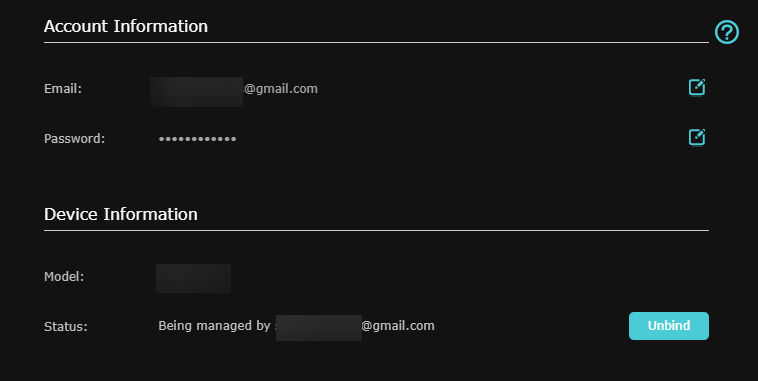
Saviez-vous qu'il existe des sites Web sur lesquels vous pouvez rechercher les informations d'identification d'administrateur par défaut par modèle de routeur ? RouterPasswords.com est l'un des plus connus. Cela signifie que si un attaquant sait quel type de routeur vous avez et que vous n'avez pas modifié les informations d'identification de l'administrateur, il peut s'introduire sans effort.
Même si quelqu'un ne sait pas quel type de routeur vous avez, il peut souvent forcer brutalement une attaque en exécutant toutes les combinaisons connues de nom d'utilisateur/mot de passe d'administrateur. Ce problème est aggravé par le fait que la plupart des routeurs utilisent une combinaison non sécurisée par défaut, telle que "admin" pour le nom d'utilisateur et "password" pour le mot de passe.
Par conséquent, les modifier devrait être le premier réglage que vous effectuez avec un nouveau routeur. Sur certains modèles, vous ne pouvez pas modifier le nom d'utilisateur. Mais changer le mot de passe, au moins, empêchera toute personne qui parvient à se connecter à votre réseau d'essayer des combinaisons courantes pour s'introduire.
Un autre paramètre que vous devez modifier immédiatement est le SSID de votre routeur (le nom public qui s'affiche lorsque vous recherchez les réseaux Wi-Fi disponibles autour de vous).
De nombreux routeurs sont livrés avec des SSID par défaut qui peuvent révéler leur marque et/ou leur modèle. Par exemple, certains routeurs Linksys ont des SSID par défaut qui ressemblent à Linksys-XYZ123 . Ceci est similaire pour les modèles de Cisco, Belkin, Netgear, TP-Link et autres. Beaucoup de ces modèles de routeur sont livrés avec des SSID par défaut qui donnent leurs détails.
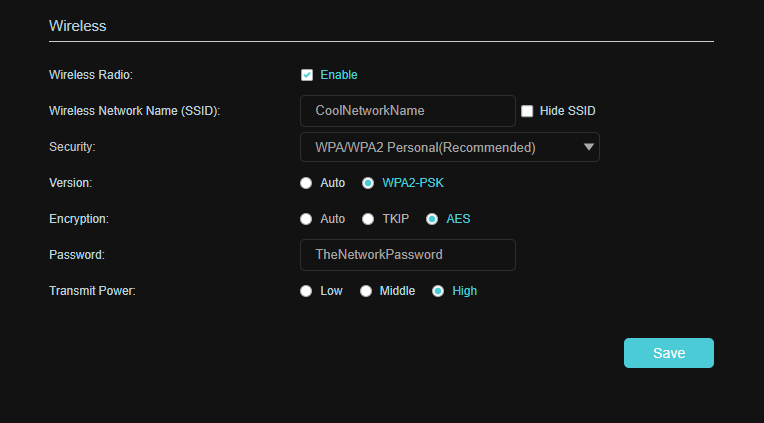
Si un pirate informatique potentiel sait quel type de routeur vous avez, il devient un peu plus facile pour lui de s'introduire. Il peut utiliser ces informations pour rechercher des vulnérabilités avec votre modèle spécifique, par exemple. Nous vous recommandons de changer votre SSID immédiatement, et lorsque vous le faites, vous pourriez même envisager de choisir un nom de réseau Wi-Fi amusant.
Le cryptage est une fonctionnalité incontournable de votre routeur. Négliger d'utiliser le cryptage, c'est comme laisser toutes vos portes et fenêtres ouvertes en permanence :tout ce que vous dites et faites est librement visible pour quiconque se soucie suffisamment de regarder ou d'écouter.
Vous devez vérifier vos paramètres de cryptage Wi-Fi pour vous assurer que vous n'utilisez pas un protocole obsolète. La norme Wi-Fi la plus récente au moment de la rédaction est WPA3 , bien que tous les routeurs ne l'aient pas. WPA2 est toujours bien, mais le WPA d'origine est obsolète. S'il s'agit de votre seule option, vous devez remplacer votre routeur.
En savoir plus :Explication des types de sécurité Wi-Fi
La protection WPA est disponible à la fois dans Personnel (également répertorié comme PSK , qui signifie "clé de sécurité personnelle") et Entreprise . Ce dernier est destiné à être utilisé dans les paramètres d'entreprise, vous devez donc utiliser Personnel à la maison.
Vous ne devriez jamais utiliser le cryptage WEP car il est faible et facilement piraté. Si vous ne pouvez utiliser que WEP sur votre routeur, achetez-en un de remplacement rapidement.
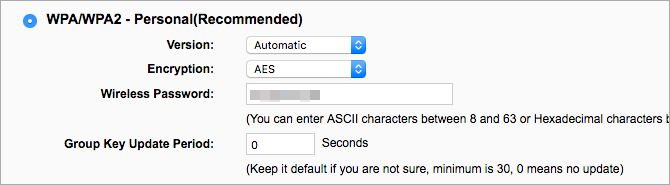
En plus d'utiliser WPA3 ou WPA2, assurez-vous que vous utilisez AES cryptage au lieu de TKIP. TKIP est mieux que rien, mais AES est plus récent et sécurisé, vous devez donc toujours l'utiliser s'il est disponible. Notez que le cryptage AES + TKIP est effectivement aussi mauvais que TKIP uniquement, alors tenez-vous en à AES.
Enfin, changez votre clé WPA2/WPA (qui est le mot de passe utilisé pour vous connecter à votre réseau sans fil). Assurez-vous de choisir un mot de passe fort qui n'est pas trop court ou facile à deviner. Visez un minimum de 12 caractères avec un mélange sain de minuscules, de majuscules, de chiffres et de caractères spéciaux (comme @, !, %, $ et autres).
Cependant, comme vous devrez de temps en temps saisir votre mot de passe Wi-Fi pour connecter de nouveaux appareils, vous voudrez peut-être éviter de le rendre extrêmement complexe.
Un pare-feu examine les données réseau entrantes et bloque tout ce qui est jugé dangereux. La plupart des routeurs disposent d'une sorte de fonctionnalité de pare-feu intégrée, souvent appelée pare-feu SPI . Cela compare des parties de toutes les données réseau entrantes à une base de données et n'autorise que le trafic entrant qui réussit le test.
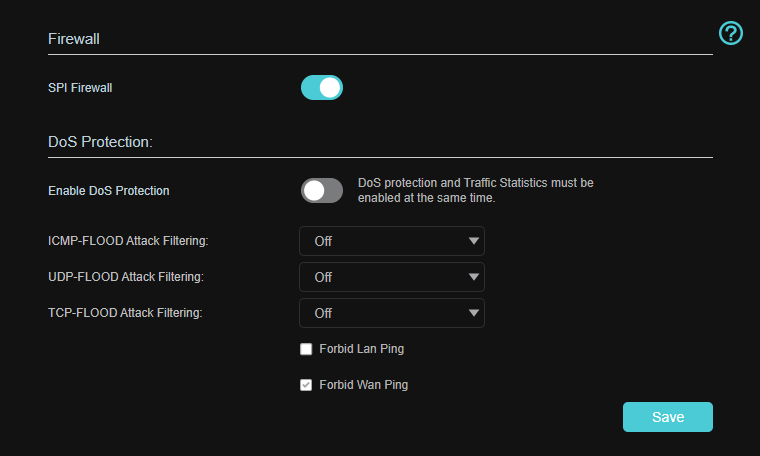
Sur la plupart des routeurs, cela sera activé par défaut, mais vous devez toujours vérifier qu'il est activé. Notez que cela peut interférer avec certains jeux en ligne. Si c'est le cas, vous pouvez le contourner en utilisant la redirection de port.
Notez également qu'un pare-feu de routeur ne suffit pas à lui seul. Parfois, des données malveillantes peuvent passer inaperçues, c'est pourquoi il est sage d'installer également un pare-feu logiciel sur votre appareil comme deuxième couche de défense.
WPS, ou Wi-Fi Protected Setup, facilite l'ajout de nouveaux appareils à un réseau. En utilisant la méthode du bouton, tout ce que vous avez à faire est d'établir une connexion WPS depuis votre appareil, puis d'appuyer sur le bouton WPS de votre routeur pour établir une connexion.
Cependant, WPS a également une méthode qui vous permet d'utiliser un code PIN pour connecter des appareils. Sur certains routeurs, ce code PIN est immuable. Et il s'avère qu'il est relativement facile de déchiffrer le code PIN WPS car il est stocké sous la forme de deux ensembles distincts de quatre chiffres. Quelqu'un pourrait forcer brutalement ces numéros, puis utiliser le code PIN WPS à sa guise, si vous n'êtes pas en mesure de le modifier.
Pour cette raison, il est judicieux de désactiver le WPS. Vous perdrez un peu de commodité, mais cela vaut la sécurité accrue.
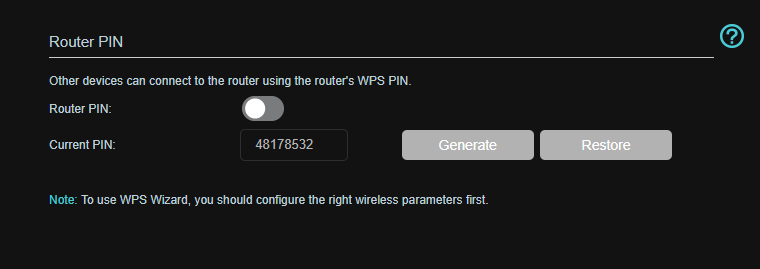
UPnP, ou Universal Plug and Play, permet à tous les appareils de votre réseau de communiquer entre eux à toutes les fins dont ils ont besoin. Bien que pratique, malheureusement, l'UPnP est exploitable, et vous devez donc le désactiver pour des raisons de sécurité.
Le principal inconvénient de la désactivation de l'UPnP concerne les jeux en ligne. L'activation de l'UPnP permet à votre console d'accéder à tous les ports dont elle a besoin pour divers jeux. Lorsque l'UPnP est désactivé, vous constaterez peut-être que certains jeux ne fonctionnent pas correctement. vous pouvez également avoir des problèmes avec le chat vocal ou jouer avec un utilisateur particulier.
Comme mentionné ci-dessus, le transfert manuel des ports est une bonne solution à ce problème.
L'un des conseils de sécurité les plus courants consiste à tout mettre à jour, ce qui s'applique également aux routeurs. Étant donné que votre routeur est l'appareil qui gère tout le trafic réseau entrant et sortant, vous devez le sécuriser en exécutant les derniers correctifs.
Un firmware de routeur obsolète est mauvais pour deux raisons :
Par conséquent, il est dans votre intérêt de maintenir le micrologiciel à jour.
Tous les quelques mois, vous devriez consulter le site Web du fabricant de votre routeur pour les mises à jour du micrologiciel de votre modèle. Certains routeurs vous permettent même de vérifier les mises à jour directement dans le panneau d'administration. Lorsqu'une mise à jour est disponible, téléchargez-la et appliquez-la dans les paramètres de votre routeur.
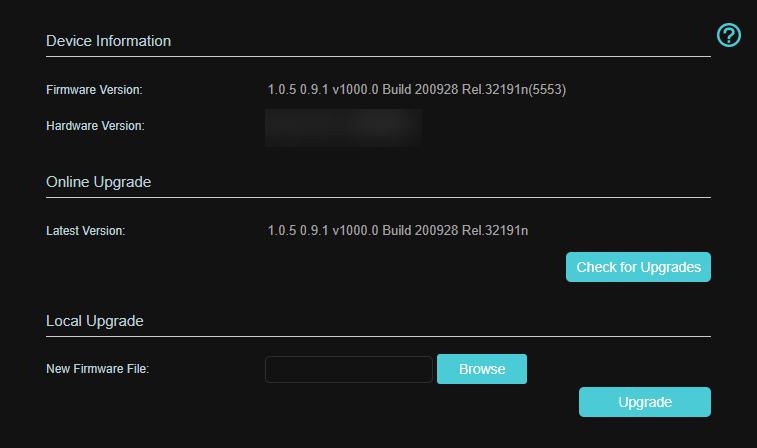
Heureusement, vous ne devriez pas avoir à le faire souvent, car les mises à jour du micrologiciel du routeur ont tendance à être peu fréquentes. Et en parlant de cela, si votre routeur est si vieux qu'il ne reçoit plus de mises à jour, il est probablement temps de le remplacer.
Ces ajustements ne prennent que quelques minutes et n'affecteront pas la convivialité de votre réseau dans la plupart des cas. Il est important de protéger votre réseau contre les intrus, et vous serez bien mieux avec ces ajustements appliqués.
Maintenant que votre réseau domestique est fortement sécurisé, vous pouvez ensuite résoudre les problèmes de Wi-Fi lents si vous en avez également.